戴尔如何设置硬盘启动顺序 戴尔笔记本怎么更改硬盘启动顺序
戴尔笔记本是一款广受欢迎的电脑品牌,为了满足用户不同的需求,戴尔在设计笔记本时提供了多种启动方式,其中包括硬盘启动顺序的设置,硬盘启动顺序的设定可以让用户自由选择从哪个硬盘启动操作系统,这对于需要更换系统或者修复电脑问题的用户来说尤为重要。戴尔笔记本如何设置硬盘启动顺序呢?接下来我们将详细介绍戴尔笔记本如何更改硬盘启动顺序的方法。
步骤如下:
1.首先,在电脑启动时使用快捷键设置。开机进入到LOGO标志画面时,马上按下键盘左上角的F2键,就能进入到BIOS主界面,一般在标志画面出现时。

2.然后,在屏幕的右下方都会有进入BIOS按键提示。如果不记得或不知道,看一看就可以了。
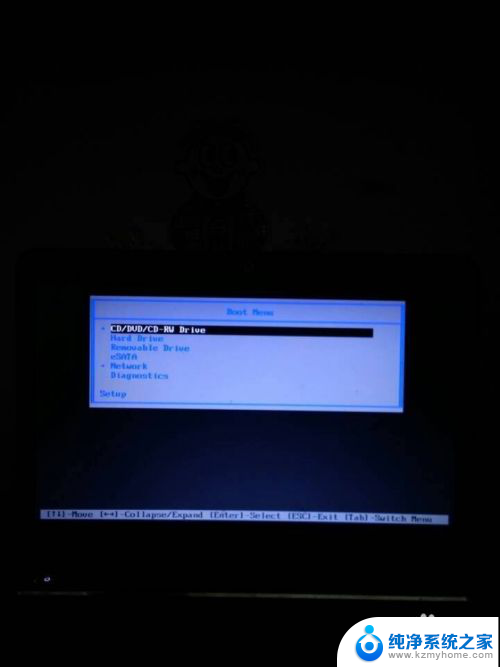
3.然后,进入BIOS以后,用方向键选择Boot这一项,Boot为“启动”的意思。如果设置硬盘为第一启动项,就要选择Hard Drive,用上下方向键移动到这一项。

4.然后,用+/-键,把这一项移动到最上面,再按Enter键确定。设置完以后,按F10键进行保存并退出,重启电脑就可以从硬盘启动了。

5.然后,电脑屏幕出现戴尔品牌logo图像时,快速连续按下键盘“F2”键进入BIOS。选择Security选项卡,选择“Secure Boot”,按Enter进入。

6.最后,将Secure Boot的值设为“Disabled”,按esc返回;选择“Startup”选项卡,将“UEFI/Legacy Boot”设置为"Both",设置之后,会弹出UEFI/Legacy Boot Priority项,将其值设置为“Legacy First”。

以上就是戴尔如何设置硬盘启动顺序的全部内容,碰到同样情况的朋友们赶紧参照小编的方法来处理吧,希望能够对大家有所帮助。
戴尔如何设置硬盘启动顺序 戴尔笔记本怎么更改硬盘启动顺序相关教程
- 如何硬盘启动电脑 怎么设置硬盘启动顺序
- 怎么设置电脑启动硬盘 怎么设置硬盘启动顺序
- 戴尔电脑如何设置u盘启动 戴尔笔记本电脑BIOS设置从U盘启动方法
- 戴尔笔记本电脑设置u盘启动 DELL戴尔新版BIOS如何设置U盘启动
- 戴尔笔记本电脑u盘启动bios设置 戴尔笔记本bios设置u盘启动步骤
- dell怎么用u盘启动 戴尔Dell笔记本电脑BIOS设置U盘启动
- 戴尔笔记本怎么设置第一启动项 戴尔笔记本如何设置第一启动选项
- 戴尔怎么打开键盘灯光 戴尔笔记本键盘灯怎么开启
- 更改磁盘顺序 改变硬盘排列顺序的方法
- 电脑硬盘顺序怎么调整 改变硬盘排列顺序的方法有哪些
- ps删除最近打开文件 Photoshop 最近打开文件记录清除方法
- 怎么删除邮箱里的邮件 批量删除Outlook已删除邮件的方法
- 笔记本电脑的麦克风可以用吗 笔记本电脑自带麦克风吗
- thinkpad没有蓝牙 ThinkPad笔记本如何打开蓝牙
- 华为锁屏时间设置 华为手机怎么调整锁屏时间
- 华为的蓝牙耳机怎么连接 华为蓝牙耳机连接新设备方法
电脑教程推荐
- 1 笔记本电脑的麦克风可以用吗 笔记本电脑自带麦克风吗
- 2 联想电脑开机只显示lenovo 联想电脑开机显示lenovo怎么解决
- 3 如何使用光驱启动 如何设置光驱启动顺序
- 4 怎么提高笔记本电脑屏幕亮度 笔记本屏幕亮度调节方法
- 5 tcl电视投屏不了 TCL电视投屏无法显示画面怎么解决
- 6 windows2008关机选项 Windows server 2008 R2如何调整开始菜单关机按钮位置
- 7 电脑上的微信能分身吗 电脑上同时登录多个微信账号
- 8 怎么看电脑网卡支不支持千兆 怎样检测电脑网卡是否支持千兆速率
- 9 荣耀电脑开机键在哪 荣耀笔记本MagicBook Pro如何正确使用
- 10 一个耳机连不上蓝牙 蓝牙耳机配对失败